必须先安装jdk再安装Tomcat和eclipse,如果之前学java安装过jdk和eclipse,直接安装Tomcat即可。
二、安装Tomcat(Tomcat不需要配置环境也可正常使用)
打开Tomcat官网,在左侧找到想要下载的版本

这里下载的是Tomcat 9.0的Window Service Installer

下载好后打开安装包进行安装

I Agree

Next

这里的设置如下图,默认端口为8080,用户名admin,密码为空,Next

设置java虚拟机路径,选择jdk的安装路径(貌似选择jre的安装路径也可,不行再卸载重安装重选)

设置Tomcat的安装路径

Finish完成

因上一步勾选了“Run Apache Tomcat”,所以这里会出现下图,等进度条结束关闭即可

然后会出现下方图标,这表示Tomcat是打开的
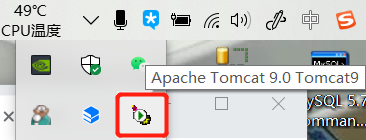
打开IE浏览器,输入网址:http://localhost:8080访问Tomcat服务器,正常的话是出现下方页面,如果关闭了Apache Tomcat,页面是显示404打不开的哦

关闭后要想打开Apache Tomcat,可以在安装路径的bin下面找到Tomcat9w.exe双击打开























 880
880











 被折叠的 条评论
为什么被折叠?
被折叠的 条评论
为什么被折叠?








